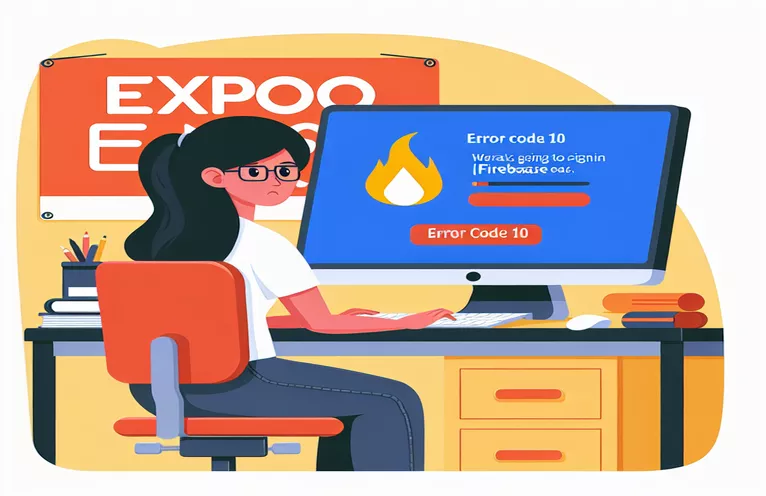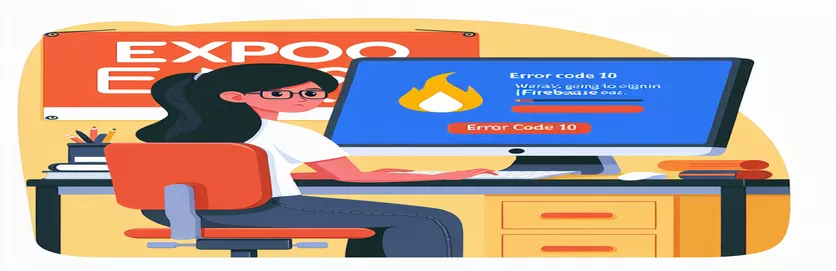Nastavení přihlášení přes Google pro aplikaci Expo EAS pro Android: Běžné úskalí a opravy
Vytváření aplikace může být vzrušující, zejména při implementaci funkcí, které se hladce propojí s oblíbenými službami, jako je přihlášení přes Google. Každý vývojář, který integroval autentizaci Firebase se službou Google Cloud na projektu Expo EAS, však mohl narazit na obávaný „Kód chyby vývojáře 10.“ 😬
Tato chyba se často vyskytuje při nastavování Reagovat Native Google Sign-In knihovna v produkci, což způsobuje neočekávaná narušení, která se neobjevují v místních vývojových sestaveních. Je to běžná překážka, která může vývojáře nechat poškrábat se na hlavě, zvláště když se zdá, že všechny konfigurace jsou správně nastaveny.
Jedním ošemetným aspektem této chyby je nuancovaný proces nastavení zahrnující správné otisky prstů SHA1 a SHA256, ID klienta OAuth 2.0a správu nastavení Firebase a Google Play Console. Chybějící i malý detail zde může vést k chybám ověřování v produkčním prostředí.
V této příručce se ponoříme do toho, proč se objevuje chybový kód vývojáře 10, identifikujeme potenciální nesprávné konfigurace a projdeme si řešení v reálném světě, abychom zajistili, že vaše přihlášení přes Google bude fungovat hladce. Zajistěte, aby se vaši uživatelé mohli bez námahy přihlásit, a udržte tyto chyby ve výrobě na uzdě! 🚀
| Příkaz | Příklad použití |
|---|---|
| OAuth2Client | Vytvoří instanci klienta z knihovny OAuth2 společnosti Google pro ověření tokenů ID. To je důležité pro bezpečnou manipulaci a ověřování přihlašovacích tokenů Google na backendu. |
| client.verifyIdToken | Při použití s OAuth2Client tato metoda ověřuje integritu tokenu ID uživatele jeho dekódováním. Nezbytné pro zajištění platnosti tokenu a jeho vygenerování společností Google. |
| GoogleSignin.configure | Nakonfiguruje knihovnu Google Sign-In na frontendu nastavením ID webového klienta. To propojí klienta se správným projektem Google, který je nezbytný pro fungování ověřování. |
| auth.GoogleAuthProvider.credential | Vytvoří ověřovací údaje Firebase pomocí tokenu Google ID. To umožňuje Firebase rozpoznat přihlášení přes Google jako způsob přihlášení. |
| admin.auth().getUserByEmail | Načte uživatele Firebase podle jeho e-mailu na backendu. Často se používá k načtení nebo kontrole, zda již účet Google ve Firebase existuje. |
| expo.plugins | Nakonfigurováno v app.json Expo a přidává plugin Google Sign-In, který zajišťuje, že Expo zná požadavky na ověření Google pro sestavení aplikace. |
| jest.mock | Umožňuje zesměšnit implementaci modulu pro testování. Zde se používá k simulaci funkcí přihlášení přes Google, což umožňuje ověření testu bez skutečných požadavků na ověření. |
| hasPlayServices | Metoda přihlášení přes Google, která před pokusem o ověření zkontroluje, zda má zařízení služby Google Play a zajistí kompatibilitu. |
| GoogleSignin.signIn | Zahájí proces přihlášení přes Google na frontendu. V případě úspěchu vrátí token ID, což umožní další procesy ověřování. |
| admin.credential.applicationDefault | Inicializuje Firebase Admin SDK s výchozími přihlašovacími údaji. Toto nastavení umožňuje bezpečné operace back-endu a přístup ke službám Firebase, aniž byste museli napevno zakódovat přihlašovací údaje. |
Pochopení a implementace přihlášení přes Google pomocí Firebase na Expo
Chcete-li nastavit přihlášení přes Google v projektu React Native spravovaném Expo, je třeba pečlivě nakonfigurovat backend a frontend. Počínaje backendem inicializujeme sadu Firebase Admin SDK, abychom mohli bezpečně spravovat uživatele. To se provádí nastavením OAuth2Client, který našemu serveru umožňuje komunikovat s Google API a ověřovat tokeny vydané ověřovací službou Google. The ověřitIdToken Funkce, která používá klienta OAuth2, hraje klíčovou roli při dekódování a ověřování tokenu přijatého z frontendu. Bez tohoto ověření nemůže aplikace spolehlivě určit, že žádost uživatele o přihlášení je legitimní, a jakákoliv nekonzistence zde může vést k vývojářskému chybovému kódu 10, ke kterému často dochází, když tokeny neodpovídají očekávaným konfiguracím ve Firebase. Tento krok konfigurace na backendu poskytuje robustní zabezpečení, protože zajišťujeme, že s ověřováním Firebase mohou komunikovat pouze autorizované účty Google.
Na frontendu se přihlášení přes Google konfiguruje pomocí GoogleSignin.configure funkce, která propojuje aplikaci se službou Google Cloud prostřednictvím ID webového klienta vygenerovaného ve Firebase. Propojením tohoto ID Google a Firebase „rozpoznají“ naši aplikaci a umožní bezpečné přihlášení. Poté, když se uživatel pokusí přihlásit, aplikace zavolá GoogleSignin.signIn, který zahájí proces přihlášení a v případě úspěchu načte ID token. Tento token ID slouží jako důkaz ověření uživatele na Googlu a my jej předáme Firebase k dokončení přihlášení. Potřeba zavolat hasPlayServices před skutečným přihlášením je také důležité; tento krok zkontroluje, zda je zařízení kompatibilní, potvrzením dostupnosti Služeb Google Play, čímž se omezí problémy související s kompatibilitou zařízení a usnadní se přihlašování. Tento příkaz se může zdát jednoduchý, ale jeho význam spočívá v zajištění toho, že aplikace nenarazí na neočekávané chyby na nekompatibilních zařízeních.
Na straně serveru getUserByEmail Funkce hraje roli při kontrole, zda účet Google již existuje v uživatelských záznamech Firebase. Pokud uživatel ještě neexistuje, může Firebase vytvořit nový záznam, což usnadní bezproblémové přihlášení uživatele. Na straně Expo do souboru app.json přidáváme specifické otisky prstů SHA1 a plugin Google Sign-In pro přesné propojení prostředí Expo s Firebase a Google Cloud. Tento krok přemosťuje konfiguraci front-endu s nastavením Firebase a zajišťuje, že mezi přihlašovacími údaji používanými lokálně a těmi požadovanými v produkčním prostředí nebudou žádné neshody. Každé nastavení v této konfiguraci slouží ke snížení pravděpodobnosti, že se v produkčním sestavení objeví kód chyby vývojáře 10.
Konečně, psaní testů jednotek pomocí Jest ověřuje chování každé funkce. Testování přihlášení přes Google zesměšňováním GoogleSignin a dalších základních metod pomáhá identifikovat problémy ve fázi vývoje a snižuje pravděpodobnost produkčních chyb. Například metoda simulovaného přihlášení umožňuje testování, aniž by se spoléhalo na skutečné přihlášení k účtu Google, ověřuje, že se aplikace chová správně, když je vrácen platný token nebo když dojde k chybě. Tento kompletní pracovní postup, od konfigurace až po testování, zajišťuje efektivní fungování přihlášení přes Google a snižuje problémy, které často vznikají v důsledku neúplného nebo nesprávného nastavení backendu a frontendu. S tímto komplexním přístupem můžete ve své aplikaci Expo vytvořit z přihlášení přes Google hladký a spolehlivý zážitek! 🚀
Řešení 1: Ověření a konfigurace backendu Kontrola přihlášení přes Google
Použití Node.js a Firebase Admin SDK pro ověření backendu a nastavení konfigurace
const admin = require('firebase-admin');const { OAuth2Client } = require('google-auth-library');// Initialize Firebase Admin SDKadmin.initializeApp({credential: admin.credential.applicationDefault(),databaseURL: 'https://your-firebase-project.firebaseio.com'});// Google OAuth2 Client configurationconst client = new OAuth2Client("YOUR_CLIENT_ID.apps.googleusercontent.com");// Validate Google token from client-side loginasync function verifyGoogleToken(token) {try {const ticket = await client.verifyIdToken({idToken: token,audience: "YOUR_CLIENT_ID.apps.googleusercontent.com",});const payload = ticket.getPayload();return payload;} catch (error) {console.error("Token verification error:", error);throw new Error("Invalid Google Token");}}// Main function to handle Google Sign-Inexports.googleSignIn = async (req, res) => {const token = req.body.token;if (!token) return res.status(400).send("Token not provided");try {const userInfo = await verifyGoogleToken(token);const userRecord = await admin.auth().getUserByEmail(userInfo.email);res.status(200).send(userRecord);} catch (error) {res.status(401).send("Authentication failed");}};
Řešení 2: Konfigurace frontendového přihlášení přes Google a zpracování chyb v React Native
Používání React Native s Firebase Authentication a Google Sign-In knihovnou
import { GoogleSignin } from '@react-native-google-signin/google-signin';import auth from '@react-native-firebase/auth';// Configure Google Sign-In in Firebase and set the Web Client IDGoogleSignin.configure({webClientId: 'YOUR_CLIENT_ID.apps.googleusercontent.com',});export async function googleLogin() {try {await GoogleSignin.hasPlayServices();const { idToken } = await GoogleSignin.signIn();const googleCredential = auth.GoogleAuthProvider.credential(idToken);await auth().signInWithCredential(googleCredential);console.log("Login successful");} catch (error) {console.error("Google Sign-In error:", error);}}
Řešení 3: Přidání konfigurace prostředí pro otisky prstů SHA v Expo EAS
Používání Google Cloud Console a Expo pro správu otisků prstů SHA
// Configure Google OAuth Client ID in Expo's app.json{"expo": {"plugins": ["@react-native-google-signin/google-signin"],"android": {"config": {"googleSignIn": {"apiKey": "YOUR_API_KEY","certificateHash": "SHA1_CERTIFICATE_FROM_GOOGLE_PLAY"}}}}}// Note: Make sure to add SHA1 and SHA256 fingerprints in Firebase Console// under Project Settings > General > Your apps > App Fingerprints.
Testy jednotek pro funkci přihlášení přes Google
Použití Jest a React Native Testing Library pro testování komponent
import { render, fireEvent } from '@testing-library/react-native';import { googleLogin } from './GoogleSignIn';import { GoogleSignin } from '@react-native-google-signin/google-signin';// Mock Google Sign-Injest.mock('@react-native-google-signin/google-signin', () => ({GoogleSignin: {signIn: jest.fn(() => ({ idToken: 'dummy-token' })),hasPlayServices: jest.fn(() => true),}}));describe('Google Sign-In', () => {test('should sign in with Google successfully', async () => {await expect(googleLogin()).resolves.not.toThrow();});test('should handle sign-in failure gracefully', async () => {GoogleSignin.signIn.mockImplementationOnce(() => {throw new Error("Sign-in error");});await expect(googleLogin()).rejects.toThrow("Sign-in error");});});
Efektivní ladění a doporučené postupy pro integraci přihlášení přes Google v Expo EAS
Při integraci Přihlášení přes Google v rámci Expo EAS je jedním ze základních aspektů, který může být přehlížen, správa úložišť klíčů a SHA certifikáty efektivně v různých prostředích. Ověření Google závisí na odpovídajících otiskech SHA, takže klíče používané v místním testování, vývojových a produkčních sestaveních v Google Play Console musí být konzistentní. Častým problémem je přidání pouze klíče SHA1 do Firebase, což pro produkční prostředí nestačí. Obě SHA1 a SHA256 otisky prstů by měly být ve Firebase a Google Play Console správně nakonfigurovány, aby bylo zajištěno bezproblémové ověření uživatele. Tato kritická konfigurace umožňuje Firebase důvěřovat vaší aplikaci bez ohledu na prostředí, ve kterém běží, což pomáhá vyhnout se vývojářskému chybovému kódu 10 a zlepšuje celkovou stabilitu vaší integrace přihlášení přes Google.
Další často opomíjená konfigurace zahrnuje výběr správného typu ID klienta OAuth 2.0 ve službě Google Cloud Console. Při použití Firebase s Expo by mělo být ID klienta vygenerované v Google Console nastaveno na Web Client a stejné webClientId by mělo být poskytnuto na frontendu prostřednictvím GoogleSignin.configure. I když se to může zdát neobvyklé (jak byste mohli očekávat, že používáte Android Client ID), Expo vyžaduje tuto konfiguraci, aby efektivně zvládl přihlášení přes Google v iOS i Androidu. Navíc povolení zpracování chyb a ladění na frontendu i backendu pomocí jasných chybových zpráv a protokolování pomáhá zjistit, zda problémy pramení z neshodných přihlašovacích údajů nebo chybějících konfigurací.
A konečně, pokud chyba přetrvává v produkčním sestavení, zvažte použití vývojových sestavení Expo s produkčními konfiguracemi. To pomáhá lokálně emulovat produkční prostředí a může upozornit na problémy, které se mohou objevit pouze v produkci, jako jsou nesprávné konfigurace v Google Play Console. Testování tímto způsobem zajišťuje, že všechny konfigurace, včetně těch uvnitř app.json a google-services.json, jsou správně rozpoznány v konečném produkčním vydání, což snižuje chyby a zlepšuje uživatelský dojem.
Běžné otázky a odpovědi pro problémy s přihlášením přes Google na Expo EAS
- Co způsobuje kód chyby vývojáře 10 v přihlášení přes Google?
- Chybový kód vývojáře 10 se často objevuje, když SHA certificates mezi Firebase a Google Play Console chybí nebo se neshodují.
- Potřebuji pro Firebase certifikáty SHA1 i SHA256?
- Ano, obojí SHA1 a SHA256 doporučují se certifikáty, zejména pro produkční sestavení. Tím zajistíte, že se vaše aplikace může správně ověřit ve všech prostředích.
- Proč se místo ID klienta Android používá ID webového klienta?
- Expo vyžaduje a Web Client ID ke správě přihlášení přes Google pro iOS i Android, takže tento typ ID musí být použit ve vaší konfiguraci.
- Jak mohu zkontrolovat, zda moje zařízení obsahuje Služby Google Play?
- Na frontendu použijte GoogleSignin.hasPlayServices zkontrolovat dostupnost Služeb Google Play, které jsou vyžadovány pro přihlášení přes Google v systému Android.
- Jaký je účel GoogleSignin.configure?
- GoogleSignin.configure nastaví klientovi přihlášení přes Google požadované ID klienta, aby Firebase během přihlašování rozpoznala vaši aplikaci.
- Proč vidím chybu pouze ve výrobě, ale ne ve vývoji?
- Tento problém často vzniká u konfigurací pouze pro produkci, jako jsou ty v Google Play Console. Vývojová sestavení mohou fungovat kvůli různým konfiguracím klíčů.
- Jaká oprávnění jsou potřebná pro přihlášení přes Google?
- Obvykle stačí základní oprávnění k ověření, ale vaše aplikace může vyžadovat další rozsahy, pokud jsou vyžadována specifická rozhraní Google API.
- Jak mohu otestovat produkční nastavení bez nasazení do Obchodu Play?
- Použijte vývojové sestavení Expo s produkčními konfiguracemi lokálně, což vám umožní simulovat produkční prostředí bez nasazení.
- Jak zpracuji protokolování chyb pro přihlášení přes Google v Expo?
- Implementujte vlastní chybové zprávy na frontend i backend pomocí try/catch bloky k identifikaci konkrétních problémů s konfigurací během přihlašování.
- Je pro přihlášení přes Google vyžadována Firebase?
- Ne, Firebase není vyžadována, ale zjednodušuje nastavení ověřování tím, že se snadno integruje se systémem OAuth společnosti Google.
Závěrečné myšlenky na řešení problémů s přihlášením přes Google
Nastavení přihlášení přes Google pomocí Expo EAS a Firebase vyžaduje pečlivou pozornost věnovanou detailům, jako jsou certifikáty SHA a ID klienta OAuth. Drobná přehlédnutí zde mohou vést k problémům, které se objevují pouze v produkci, jako je vývojářský chybový kód 10. Se správnými konfiguracemi mohou vývojáři dosáhnout bezpečného a hladkého přihlašování svých uživatelů. 🚀
Začlenění metod, jako je konfigurace ID webových klientů, správa otisků prstů SHA a testování v produkčním prostředí na Expo, zajišťuje optimalizovaný a bezchybný proces přihlašování. Testování, protokolování a odstraňování chyb jako vždy zvyšují spolehlivost a uživatelskou zkušenost při nasazení aplikace pro širší publikum. 👍
Užitečné zdroje a odkazy
- Podrobnou dokumentaci k integraci přihlášení přes Google pro Expo a Firebase, včetně kroků nastavení a odstraňování problémů, naleznete v oficiálním průvodci Firebase: Firebase Authentication with Google Sign-In .
- The Reagovat na dokumentaci Native Google Sign-In nabízí podrobné zdroje pro konfiguraci přihlášení přes Google v rámci React Native, včetně konfiguračních tipů pro sestavení Expo EAS.
- Oficiální průvodce Expo pro nastavení přihlášení přes Google v rámci spravovaných pracovních postupů je k dispozici na adrese Expo Přihlášení přes Google , poskytující základní podrobnosti o pluginu a konfiguraci.
- Pro odstraňování problémů a komunitní diskuse, Reagovat stránka problémů s nativním přihlášením přes Google GitHub je cenným zdrojem řešení běžných chyb, včetně kódu chyby vývojáře 10.
- Google Dokumentace k přihlášení přes Google pro Android poskytuje podrobnosti o konfiguraci otisků prstů SHA1 a SHA256 pro aplikace pro Android, což je nezbytné pro zamezení vývojářského chybového kódu 10.